Za upravljanje opcijama i uslugama iz MTS, pogodan za početak svoj osobni račun u sustavu. Možete ga koristiti iz preglednika na računalu ili instalirati mobilnu aplikaciju na telefonu i uvijek zadržati do datuma. MTS djeluje fleksibilan sustav autorizacije na osobnom računu: Ne morate ga stvoriti ili poslati zahtjeve. Moj osobni račun za svakog pretplatnika i tako je on-line, vi samo trebate prijaviti sa svojim brojem iz MTS mobilnog operatera. U ovom članku, saznat ćete unijeti svoj osobni račun s preglednikom i mobilne aplikacije.
Kako unijeti osobne MTS ormar s računala
- Pratite troškove i povezati nove usluge više zgodan kada to možete učiniti izravno s vašeg prijenosnog računala. Idi na MTS stranice pozivanjem http://www.mts.ru.Za početak odobrenja.
- Kliknite na gumb „Enter osobni račun” ili na kartici Moj MTS.

- Vidjet ćete obrazac za prijavu na svoj osobni račun. Za početak, unesite telefonski broj na gornju liniju.
Sada kliknite na link „dobija i SMS Password”.

- Unesite kontrolnu točku sa slike. Ponovite sve brojeve i slova iz njega u polju s desne strane. Imajte na umu da morate ponoviti i registrirati: mala slova ostaju mali, a veliki su ušli sa SHIFT uključen ključ. Čim završite, kliknite na „Get Password”.

- Ako takva obavijest pojavila na ekranu - čekati za telefonske poruke.

- Od broja 3339 dobit ćete poruku sa svojim jednokratnu zaporku za MTS stranice.

- Unesite lozinku u drugi string, a vode registar slova. Kliknite na „Prijava”.

- Naći ćete se u svoje osobne MTS računa. To je takav postupak koji morate obaviti svaki put kad uđu u sustav. Ako je manipulacija poruka i lozinke su previše zamorno za Vas, bolje je instalirati aplikaciju na mobilni telefon.

Kako ući u osobni obzir MTS iz mobilne aplikacije
- Ako instalirate aplikaciju, ulazni postupak unosa s mogućnošću jednokratnog mora biti potrebno izvršiti samo jednom. Preuzmite moje MTS na play tržištu ili appstore.

- Otvorite aplikaciju s radne površine.

- Sada kliknite na gumb "Login".

- Algoritam za prijavu je približno isti: Unesite svoj broj telefona i kliknite "Nabavite SMS lozinku".

- Zatim unesite CAPTCHA sa slike i kliknite ponovo "Nabavite zaporku".

- Praktičnost je da ćete odmah vidjeti lozinku u poruci od MTS-a. Ponovno napišite u posebno polje u aplikaciji i kliknite "Prijava".

- Naći ćete se na svom osobnom računu od MTS-a. Kao što možete vidjeti, ne morate ništa stvoriti, dovoljno je ispravno prijaviti u sustav.
- Sada možete ući u ured jednostavno klikom na aplikaciju: više nećete morati ući u lozinku. Ovdje možete konfigurirati upozorenja, obnavljati svoj mobitel, povezati i onemogućiti razne usluge.













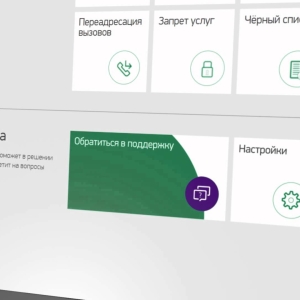










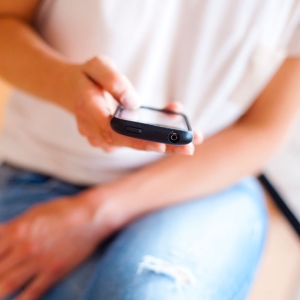

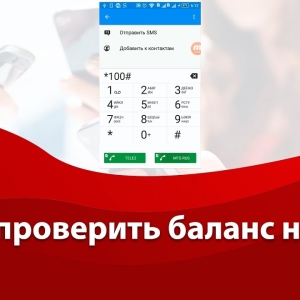






Zdravo! Kada ovlašćujete, moj broj telefona se ne ispisuje (dok je lozinka ispisana). Reci mi, molim te, što je?